При запуске приложения Microsoft Office 2016 или 2013, например Outlook, Word, Excel или PowerPoint, может возникнуть следующее сообщение об ошибке:
Microsoft Office не может проверить лицензию для этого продукта. Программу Office следует восстановить с помощью панель управления.

Причина
Приложение Office работает в режиме совместимости для другой операционной системы или раздел реестра платформы защиты программного обеспечения был удален во время обновления Windows с версии 1909 до любой другой версии.
Решение
Проверка записи реестра платформы защиты программного обеспечения
- Нажмите кнопку «Пуск», введите regedit и выберите редактор реестра в результатах поиска.
- Перейдите к следующему подразделу: HKEY_USERSS-1-5-20SoftwareMicrosoftWindows NTCurrentVersion
- Если в папке «Текущая версия» есть значение SoftwareProtectionPlatform, перейдите к разделу «Остановить запуск приложения в режиме совместимости». Если такого значения нет, перейдите к шагу 4.
- На устройстве, на котором установлен и работает Office, откройте редактор реестра и перейдите к следующему подразделу: HKEY_USERSS-1-5-20SoftwareMicrosoftWindows NTCurrentVersionSoftwareProtectionPlatform
- Щелкните правой кнопкой мыши SoftwareProtectionPlatform и выберите » Экспорт». Сохраните значение реестра в виде REG-файла на носителе или в другом расположении, к котором можно получить доступ с исходного устройства.
- Скопируйте REG-файл на исходное устройство. Затем щелкните файл правой кнопкой мыши и выберите команду «Объединить».
- В редакторе реестра на исходном устройстве перейдите к следующему подразделу: HKEY_USERSS-1-5-20SoftwareMicrosoftWindows NTCurrentVersionSoftwareProtectionPlatform
- Щелкните правой кнопкой мыши SoftwareProtectionPlatform и выберите «Разрешения».
- В разделе «Имена групп или пользователей» найдите запись для NETWORK SERVICE. Если вы нашли запись, перейдите к шагу 10. Если вы не нашли запись, выберите «Добавить», введите «Сетевая служба» в поле «Введите имена объектов для выбора поля», а затем нажмите кнопку «ОК».
- Выберите «СЕТЕВАЯ СЛУЖБА», установите флажок » Разрешить» рядом с пунктом «Полный доступ», а затем нажмите кнопку «Применить>ОК».
- Перезапустите устройство и повторите попытку, чтобы открыть приложение Office.
Остановка работы приложения в режиме совместимости
- Закройте приложение Office, которое активирует эту ошибку.
- Найдите то же приложение Office. По умолчанию он будет в следующей папке в зависимости от типа установки Outlook и битовой версии Windows и Outlook:
- MSI-Based типа установки: Program FilesMicrosoft OfficeOffice1xProgram Files(x86)Microsoft OfficeOffice1x
- Тип установки «нажми и запускай»: Program FilesMicrosoft OfficerootOffice1xProgram Files(x86)Microsoft OfficerootOffice1x
Заполнитель 1x представляет вашу версию Office (16 = Office 2016, 15 = Office 2013).
КАК ЗАЙТИ В MICROSOFT OFFICE НЕ ПОКУПАЯ ОФИЦИАЛЬНОЙ ВЕРСИИ?!
Как получить бесплатную лицензию Office 365 для образования (Видео №1)
- На вкладке «Совместимость » снимите флажок «Запустить эту программу в режиме совместимости «.
- Выберите «Изменить параметры» для всех пользователей.
- На вкладке «Совместимость для всех пользователей » снимите флажок «Запустить эту программу в режиме совместимости» .
- Нажмите кнопку ОК два раза.
- Щелкните правой кнопкойOutlook.exeи выберите » Устранение неполадок совместимости».
- Выберите «Устранение неполадок программы».
- Очистите все параметры и нажмите кнопку «Далее».
- Выберите пункт «Нет», я изучил проблему, а затем нажмите кнопку » Далее».
- Нажмите Закрыть.
Дополнительные сведения
Дополнительные сведения см. в статье о невозможности запуска Outlook в Windows 7 или 8.
Источник: learn.microsoft.com
Исправлено: Microsoft Office не может найти вашу лицензию для этого приложения
Ошибка «Microsoft Office не может найти вашу лицензию для этого приложения» возникает, когда приложение Microsoft не может проверить лицензию на ваше программное обеспечение Office. Каждое приложение Microsoft Office имеет уникальный ключ идентификатора продукта, на который вы должны подписаться или приобрести, чтобы использовать его. Некоторые пользователи могут также получить идентификатор продукта через свой институт или компанию.

Причина, по которой Windows не может аутентифицировать лицензию, в основном связана с тем, что служба «sppsvc.exe» не может успешно работать на вашем компьютере. Эта служба предназначена для получения вашего идентификатора продукта и его аутентификации на серверах Microsoft. В случае неудачи вы получите сообщение об ошибке. Для решения этой проблемы мы попытаемся запустить процесс принудительно, чтобы он смог аутентифицировать ваше приложение.
Примечание. Это решение будет работать только для людей, которые уже активировали свою версию офиса и не используют пиратский продукт. У пиратских продуктов нет идентификатора продукта, и они обычно не работают. Если вы используете пиратское программное обеспечение, рекомендуется приобрести соответствующую лицензию для приложения, чтобы сообщение об ошибке исчезло.
Решение 1. Перезапуск sppsvc.exe
Службу sppsvc.exe можно легко найти в перечисленных службах. Мы переместимся туда, убедимся, что тип запуска «автоматический», и принудительно запустим службу немедленно.
- Нажмите Windows + S, введите « services.msc »в диалоговом окне и нажмите Enter.
- Находясь на вкладке служб, перемещайтесь по списку, пока не найдете процесс. Щелкните его правой кнопкой мыши и выберите « Свойства ».

- Если процесс остановлен, опция его запуска будет включена. Нажмите « Start » под заголовком «Статус службы».

- Убедитесь, что у вас есть активное подключение к Интернету . Закройте все открытые окна и попробуйте снова запустить продукт Office. Если у вас введен действующий офисный ключ, процесс автоматически проверит его, и вы сможете использовать программное обеспечение.
Во многих случаях вы не сможете запустить процесс как вариант запуска будет неактивен. В этом случае мы изменим владельца процесса с помощью реестра, а затем попробуем снова.
Примечание. Редактор реестра – мощный инструмент. Смена ключей, о которых вы не знаете, может повредить ваш компьютер и даже вывести его из строя. Продолжить с осторожностью. Всегда целесообразно создать резервную копию реестра, прежде чем вносить какие-либо изменения.
- Убедитесь, что вы вошли в систему с учетной записью администратора. Нажмите Windows + R, введите « regedit » в диалоговом окне и нажмите Enter.
- В редакторе реестра перейдите по следующему пути к файлу:
HKEY_LOCAL_MACHINE SOFTWARE Microsoft Windows NT CurrentVersion SoftwareProtectionPlatform
- Щелкните правой кнопкой мыши ключ и выберите « Permissions .. ».

- Выберите пользователя« sppsvc »из списка. После того, как он будет выделен, установите флажок « Полный доступ » в окне разрешений. Нажмите Применить, чтобы сохранить изменения и выйти.

- Перезагрузите компьютер, убедитесь, что у вас есть активное подключение к Интернету, запустите процесс из служб, как показано выше, и проверьте, решена ли проблема.
Решение 2. Запуск процесса с помощью редактора реестра
Если запуск процесса обычным способом, описанным выше, не удается, мы можем попробовать отредактировать значения реестра и запустить обслуживайте насильно. Мы изменяем состояние запуска процесса, а также состояние выполнения.
Примечание. Редактор реестра – мощный инструмент. Смена ключей, о которых вы не знаете, может повредить ваш компьютер и даже вывести его из строя. Продолжить с осторожностью. Всегда целесообразно создать резервную копию реестра, прежде чем вносить какие-либо изменения.
Вы всегда можете отменить изменения, если это не сработает.
- Нажмите Windows + R, введите « regedit » в диалоговом окне. и нажмите Enter.
- Перейдите к следующему пути к файлу:
HKEY_LOCAL_MACHINE SYSTEM CurrentControlSet Services sppsvc
- Найдите кнопку « DelayedAutoStart » на панели навигации справа. Дважды щелкните его, установите значение от «1» до «0» . Нажмите OK , чтобы сохранить изменения. Нулевое значение в ключе означает, что при запуске процесса не будет задержки, и он будет запускаться без задержки при каждой загрузке компьютера.

- Найдите ключ « Start », дважды щелкните его и измените его значение на « 2 ». Нажмите OK , чтобы сохранить изменения и выйти.

- Найдите ключ « Тип », дважды щелкните его, установите значение« 20 »и нажмите OK . Это значение означает, что эта служба может совместно использовать процесс с другими службами Win32.

- После применения изменений перезагрузите компьютер. После повторной загрузки убедитесь, что у вас есть активное интернет-соединение.. Подождите немного и попробуйте снова запустить офисное приложение. Если это не сработает, перезагрузите компьютер.
Решение 3. Обращение в службу поддержки Microsoft
Если вы не можете активировать продукт Office, даже если вы официально приобрели лицензию в прошлом, вы можете связаться с агентом Microsoft Live, чтобы решить проблему за вас. Во многих случаях продукт не может быть проверен должным образом из-за технических ошибок.
Вам следует перейти на официальный сайт поддержки Microsoft и нажать « Начать », чтобы начать процесс разговора с действующим агентом. Продолжайте разговаривать с виртуальным агентом, пока он в конце не спросит, решена ли ваша проблема. Ответьте «Нет», и вам будет предоставлена возможность поговорить с живым агентом. Войдите в свою учетную запись Microsoft и переписывайтесь с официальным лицом.
Примечание : убедитесь, что у вас есть идентификатор заказа или ссылочный номер , подтверждающий покупку вашей официальной версии продукта Office. Если вы используете программный ключ, предоставленный вам вашим учреждением или компанией, сначала обратитесь к администратору.
Решение 4. Отключение режима совместимости
В в некоторых случаях режим совместимости может препятствовать тому, чтобы Office мог проверить лицензию. Поэтому на этом этапе мы отключим режим совместимости для Office, а затем проверим, устраняет ли это проблему с ним. Для этого:

- Перейдите в основную папку установки Office и щелкните правой кнопкой мыши исполняемый файл программы Office, которую вы хотите использовать.
- Щелкните «Свойства» , а затем перейдите на вкладку «Совместимость» .
- Снимите флажок « Запускать эту программу в режиме совместимости для ».
- Нажмите «Применить» , а затем на
- Проверьте, сохраняется ли проблема.
Примечание. Также было замечено, что возврат к другой точке восстановления устраняет проблему для некоторых пользователей.
Решение 5. Обновление Office
Важно обновить Office до последней версии либо обычным способом, либо с помощью инструмента восстановления. Для этого выполните следующие действия.
- Перезагрузите компьютер и запустите офис.
- Теперь ошибка должна исчезнуть, Перейдите в « Файл> Учетная запись> Параметры обновления », а затем выберите в Office параметр «Обновить сейчас» , чтобы начать процесс обновления.
- Если программа не остается открытой достаточно долго, попробуйте сделать это через Microsoft Outlook.

- Если ошибка не позволяет пройти мимо экрана, щелкните правой кнопкой мыши кнопку «Пуск» и выберите « Приложения и функции . «.

- В разделе “Приложения и компоненты” нажмите “Офис” и затем выберите
- Запустите настройку и нажмите кнопку «Восстановить» .
- Кроме того, нажмите «Онлайн-ремонт» , а затем «Восстановить» , или если вы видите « Изменить ваша установка », нажмите кнопку
- Это должно обновить ваш офис, проверьте, сохраняется ли проблема.
- Если он не обновляет Office, нажмите «Windows» + «R» , чтобы открыть окно «Выполнить».

- Введите следующий адрес и нажмите «Enter» для его выполнения.
C: Program Files Common Files microsoft shared ClickToRun OfficeC2RClient.exe/update user

Для пользователей KMS (или другого программного обеспечения для взлома):
После Fall Creators Update 1709 года Microsoft, вероятно, догнала эту услугу. KMS больше не может правильно активировать ваши продукты Windows. Защита программного обеспечения начнет давать вам высокую загрузку ЦП вместе с обсуждаемым сообщением об ошибке. Рекомендуется правильно купить программное обеспечение, чтобы избежать неудобств.
Источник: techscreen.ru
система microsoft office не удается проверить лицензию данного продукта windows 10
Ошибка Microsoft Office лицензии для этого продукта» при запуске Приложение Office
Office 365 ProPlus переименован в Майкрософт 365 корпоративные приложения. Для получения дополнительной информации об этом изменении прочитайте этот блог.
Симптомы
При запуске приложения Microsoft Office 2016 или Office 2013 года, например Outlook, Word, Excel или PowerPoint, вы можете получить следующее сообщение об ошибке:

Microsoft Office не удается проверить лицензию на этот продукт. Необходимо восстановить программу Office с помощью панели управления.
Причина
Приложение Office работает в режиме совместимости для другой операционной системы.
Решение
Чтобы устранить эту проблему, выполните следующие действия, чтобы остановить запуск приложения в режиме совместимости:
Выход из Office приложения, которое вызывает эту ошибку.
Найдите Office приложения в зависимости от типа установки Outlook и битной версии Windows и Outlook:
MSI-Based типа установки:
Program FilesMicrosoft OfficeOffice 1x
Program Files (x86)Microsoft OfficeOffice 1x
Тип установки click-to-Run:
Program FilesMicrosoft OfficerootOffice 1x
Program Files (x86)Microsoft OfficerootOffice 1x
Местообладатель 1x представляет вашу версию Office (16 = Office 2016 г., 15 = Office 2013 г.)
Щелкните правой кнопкой мыши Office, которое вызывает ошибку, а затем щелкните Свойства.
Если вкладка «Совместимость» доступна, щелкните ее и выполните следующие действия. Если вкладка Совместимость не существует, перейдите к шагу 5.
Если вкладка «Совместимость» не существует, нажмите кнопку Отмена на странице Свойства приложений, чтобы закрыть ее, а затем выполните следующие действия:
Дополнительные сведения
Дополнительные сведения см. в Outlook не удается начать в Windows 7 или 8.
Как убрать Сбой активации продукта Microsoft Office
Если на компьютере установлена пробная версия Microsoft Office 2010, 2013, или 2016, после окончания free-trial версии появится сбой активации продукта. Мастер активации будет говорить при каждом запуске, что Эта копия Microsoft Office не активирована. Код ошибки: 0x8007007B.
Убрать сбой активации можно двумя способами: купить лицензию или использовать активатор вроде KMSAUTO NET (для любой версии Office). Поскольку программа стоит действительно дорого, многие пользователи предпочитают использовать бесплатный активатор для Office. Это позволит избавиться от надоедливого сообщения о сбое активации продукта и пользоваться всеми возможностями программ из офисного пакета.

Сбой активации в лицензионном Office
Сбой активации может произойти при запуске любого продукта из офисного пакета Microsoft Office: Word, Excel, PowerPoint. Обычно это происходит после окончания пробной версии программ. Система предлагает ввести лицензионный ключ при каждом запуске. Это изрядно надоедает пользователям, особенно вместе с урезанным функционалом Office.
Изредка ошибка при активации Microsoft Office может появляться на лицензионной версии, где ключ введен и раньше все было нормально. Это происходит в случае, если Windows не может подключиться к серверам Microsoft или проверка подлинности лицензии по каким-то причинам недоступна.
Основные причины сбоев:
В реальности все гораздо проще — софт не активирован, потому что никто не приобретал лицензию.
Убрать сбой активации с KMSAuto Net
Проблема с активацией Office происходит из-за отсутствия лицензионного ключа. Если Windows тоже пиратская, то KMSAuto Net — единственный адекватный способ пользоваться системой без проблем с безопасностью и постоянных напоминаний о необходимости активировать Windows и Office.
KSM Auto — небольшая программа, которая создает виртуальный сервер. Виртуальный сервер представляет собой обычный процесс, практически не тратящий ресурсы компьютера. Процесс выдает себя за удаленный сервер Microsoft, подтверждающей лицензию. Получается, Windows сам себе отправляет запрос и получает ответ, что все в порядке (лицензия активна). Сбой активации продукта перестает появляться.
Убираем сбой активации продукта Microsoft Office с KMSAuto Net:


Иногда KMSAuto NET не может в автоматическом режиме активировать лицензию. В этом случае появляется окно с сообщением «Программа не смогла активировать продукт в автоматическом режиме. Сейчас будет выполнена попытка установить новый GVLK-ключ, после чего необходимо повторить активацию снова.»

Это означает, что придется воспользоваться вторым — ручным способом активации. Он несколько сложнее, однако гарантирует результат практически в 100% случаев.
Ручная активация Office
GVLK-ключ продукта — это тот самый лицензионный ключ, который проверяется на подлинность. Если к программы не получилось самостоятельно определить версию Windows и подобрать к ней ключ, сделать это можно самостоятельно. Нужно зайти в раздел Утилиты и выбрать активируемый продукт из выпадающего списка.


Хотя проблема решена, рано или поздно она появится снова. Уменьшить шанс можно, выставив повторную активацию продукта (реактивацию) каждые 10 дней. Но ключ все равно слетит, поскольку каждые 180 дней Windows проходит валидацию. Более того, колючи могут слететь при обновлении системы или обновлении безопасности Windows. Поэтому и программа, и инструкция еще могут пригодиться.
12 thoughts on “ Как убрать Сбой активации продукта Microsoft Office ”
Спасибо за совет. Все работает без мозго**ли. Ключ, правда подорожал: 300 р
А заглавными буквами это для особо тупых. или типа для особо упрямых, которые не хотят платить не понятно кому и не понятно за что Что бы найти работающий способ, при котором ничего не слетает и все работает, надо меньше 20-минут, а потратив 30 минут можно уже стать экспертом — а говоришь: «платить»
Спасибо за подсказку. Я чуть не начал половой акт с ноутом по активации офиса.
При заказе афис 2016 пишет, к сожалению мы не можем предоставить наши услуги custo
На eBay
ОООООО, Супер, Вы меня спасли, спасибооооо.
после нажатия «установить ключ виндовс» вылетает : во время установки ключа произошла ошибка. При этом не выдает окон для ввода ключа.Что делать?((((((
Большое спасибо! Все получилось!
Огромное спасибо! Всё работает!
Помогло реально. Реально. Спасибо Вам. Мучился с Office 2016 Professional PLUS. Каждый раз при запуске просил активацию. Ключи скачивал, устанавливал бесконечное количество раз! И всё равно при каждом запуске одно и тоже.
Благодарю еще раз!
Спасибо огромное! Очень быстро и безопасно!
Система microsoft office не удается проверить лицензию данного продукта windows 10
Профиль | Отправить PM | Цитировать
Не могу активировать MS Office 2010 легальным ключом.
Само собой я на одном компьютере установил ОС (ключ не вводил). Установил Office 2010. Пришлось ввести ключ с первой коробки. Так как офис даже не хочет устанавливаться без ключа. После этого обработал систему sysprep’ом и возникла проблема.
Запускаю офис и он мне выдает:
«Microsoft office для дома и бизнеса 2010 не удается проверить лицензию для данного продукта. Необходимо восстановить программу office с помощью панели управления.» (тут я матерюсь много)
Что я делаю не так? Этот офис надо по другому устанавливать? Или надо с другого дистрибьютива его устаналивать? (Хочется конечно полную лицензионную чистоту и без всяких краков кейгенов).
Или перед сиспрепом офис тоже надо было деплойнуть какой нибудь утилитой? Подскажите куда смотреть. Беглый поиск по гуголу в основном описание какие то варезных проблем выдает.
Сообщения: 16711
Благодарности: 3214
okshef, спасибо большое,
помог ваш совет. Только я ключ ввел через установку и удаление программ, а активировал командой:
Сообщения: 36072
Благодарности: 6526
К сожалению, удалить можно только ключ для Windows.
Однако отмечу, что ваша организация выбрала неподходящий тип лицензии для большого числа компьютеров. Если бы вы использовали MAK/KMS, проблемы бы не возникло.
Сообщения: 36072
Благодарности: 6526
Сообщения: 1577
Благодарности: 460
——-
Не делайте из еды культа! ((с) О.Бендер)
Ошибка «Microsoft Office не может найти вашу лицензию для этого приложения» возникает, когда приложение Microsoft не может проверить лицензию вашего программного обеспечения Office. Каждое приложение Microsoft Office имеет уникальный ключ ID продукта, который вы должны подписать или приобрести, чтобы использовать его. Некоторые пользователи также могут получить идентификатор продукта через свой институт или компанию.

Причина, по которой Windows не может аутентифицировать лицензию, в основном связана с тем, что служба «sppsvc.exe» не может успешно работать и запускаться на вашем компьютере. Эта служба предназначена для получения идентификатора вашего продукта и аутентификации на серверах Microsoft. Если это не удается, вы получите сообщение об ошибке. Для решения этой проблемы мы попытаемся запустить процесс принудительно, чтобы он мог аутентифицировать ваше приложение.
Замечания: Это решение будет работать только для людей, которые уже активировали свою версию офиса и не используют пиратский продукт. Пиратские продукты не имеют идентификатора продукта и обычно проходят через трещину. Если вы используете пиратское программное обеспечение, рекомендуется приобрести соответствующую лицензию для приложения, чтобы сообщение об ошибке исчезло.
Решение 1. Перезапустите sppsvc.exe.
Сервис «sppsvc.exe» можно легко найти в перечисленных вами сервисах. Мы перейдем туда, убедимся, что тип запуска «автоматический», и принудительно запустим сервис.


Во многих случаях вы не сможете запустить процесс, так как опция запуска будет выделена серым цветом. В этом случае мы изменим владельца процесса, используя Реестр, а затем повторим попытку.
Замечания: Редактор реестра является мощным инструментом. Изменение ключей, о которых вы не знаете, может повредить ваш компьютер и даже сделать его непригодным для использования. Действовать с осторожностью. Всегда целесообразно сделать резервную копию вашего реестра, прежде чем вносить какие-либо изменения.
HKEY_LOCAL_MACHINE ПРОГРАММНОЕ ОБЕСПЕЧЕНИЕ Microsoft Windows NT CurrentVersion SoftwareProtectionPlatform


Решение 2. Запуск процесса с помощью редактора реестра
Если запуск процесса с использованием обычного метода, описанного выше, не удался, мы можем попытаться изменить значения реестра и принудительно запустить службу. Мы меняем начальное состояние процесса, а также рабочее состояние.
Замечания: Редактор реестра является мощным инструментом. Изменение ключей, о которых вы не знаете, может повредить ваш компьютер и даже сделать его непригодным для использования. Действовать с осторожностью. Всегда целесообразно сделать резервную копию вашего реестра, прежде чем вносить какие-либо изменения. Вы всегда можете отменить изменения, если это не работает для вас.
HKEY_LOCAL_MACHINE SYSTEM CurrentControlSet Services sppsvc



Решение 3. Обращение в службу поддержки Microsoft
Если вы не можете активировать продукт Office, даже если в прошлом вы официально приобрели лицензию, вы можете обратиться к агенту Microsoft Live, чтобы решить эту проблему для вас. Существует множество случаев, когда из-за некоторых технических ошибок продукт не может быть проверен надлежащим образом.
Вы должны перейти на официальный сайт поддержки Microsoft и нажать «Начать», Чтобы начать процесс, чтобы поговорить с живым агентом. Продолжайте разговаривать с виртуальным агентом, пока он не спросит вас в конце концов, решена ли ваша проблема. Ответьте «Нет», и вам будет предоставлена возможность поговорить с живым агентом. Войдите в свою учетную запись Microsoft, а затем переписываться с официальным.
Заметка: Убедитесь, что у вас есть номер заказа или же номер ссылки подтверждение покупки вашей официальной версии продукта Office. Если вы используете программный ключ, предоставленный вам вашим учреждением или компанией, сначала обратитесь к администратору.
Для пользователей KMS (или другого программного обеспечения для взлома):
После обновления 1709 Fall Creators Microsoft, вероятно, догнала сервис. KMS больше не может правильно активировать ваши продукты Windows. Защита программного обеспечения начнет давать вам высокую загрузку процессора вместе с обсуждаемым сообщением об ошибке. Рекомендуется правильно приобрести программное обеспечение, чтобы устранить причиненные неудобства.
Система microsoft office не удается проверить лицензию данного продукта windows 10
При попытке активации различных версий Office у Вас могут выходить ошибки по поводу того, что та или иная учетная запись не связана с Вашей версией Microsoft Office, например ошибка «Не удалось найти лицензию на Office, связанную с Вашей учетной записью», так же ошибка сопровождается надписью «Попробуйте использовать другую учетную запись». Ошибки могут выглядеть следующим образом.
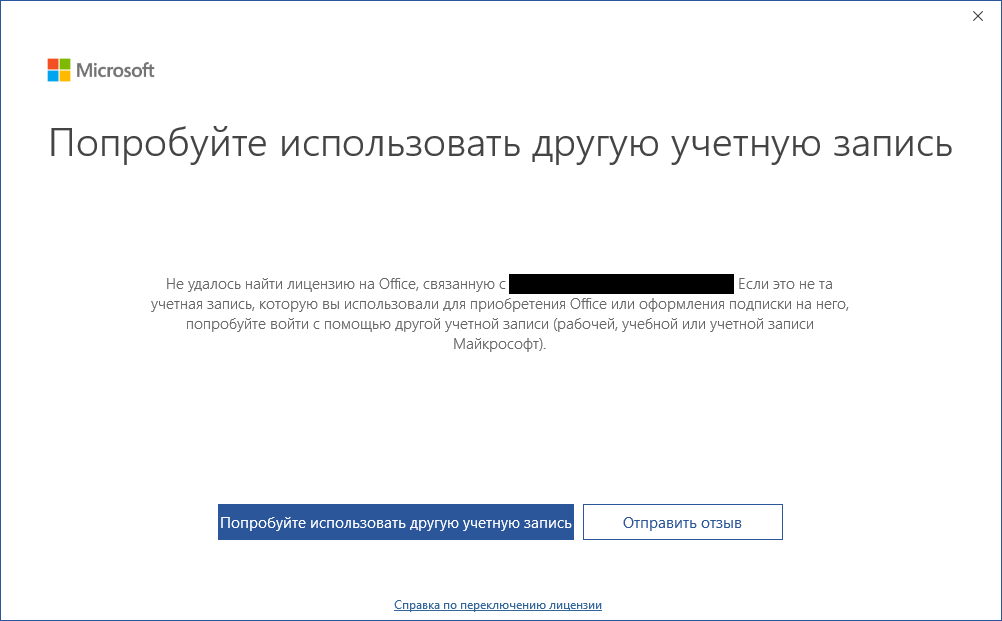
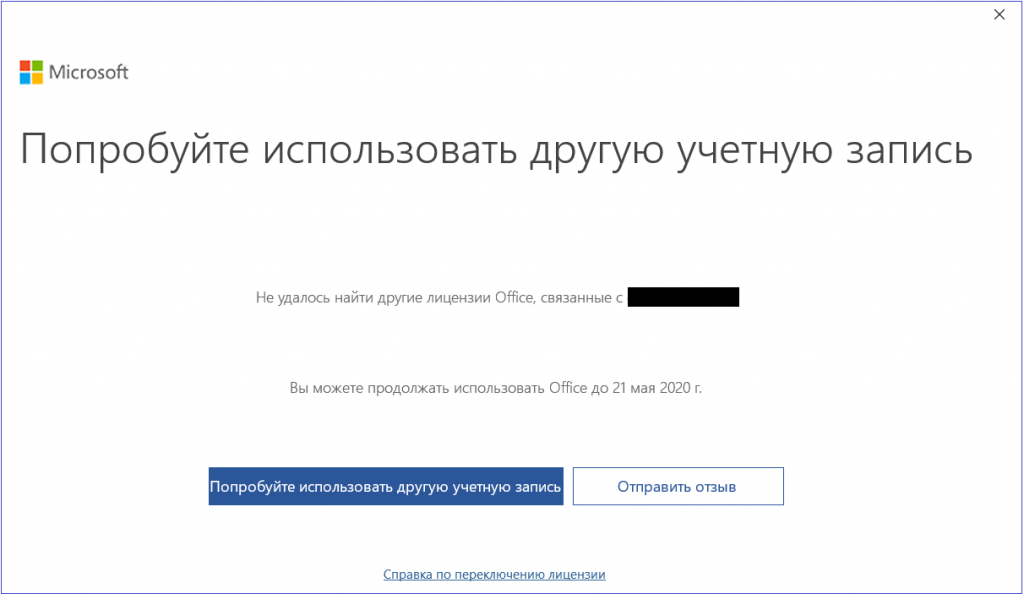

Ошибка активации в Microsoft Office 365
1) Первым делом убедитесь, что у Вас есть лицензия на Microsoft Office 365 и что Ваша подписка не истекла. Проверить наличие подписки можете в Вашем личном кабинете Microsoft Office 365 на следующей странице. В случае, если у Вас нет подписки на Office 365 приобрести ее можете в нашем каталоге, подробнее на странице с товаром.
— Если приложение установлено не корректное, рекомендуем удалить его по следующей инструкции. После установите корректное приложение, можете скачать нужное из нашего каталога.
3) Убедитесь, что у Вы авторизованы в Microsoft Office 365 именно под той учетной записью (логином) в которой у Вас действует лицензия. Если учетная запись не верная, Вам необходимо авторизоваться под действующей учетной записью. Сделать это можете из любого приложения Офиса, к примеру Exel => Меню «Файл» => Учетная запись => Нажмите кнопку «Выйти» => Перезапустите приложение и совершите авторизацию под действующей лицензией (логином).
Ошибка активации в Microsoft Office 2013, 2016, 2019
1) Убедитесь, что у Вас установлено корректное приложение под Ваш ключ активации. Проверить это можете из любого приложения Офиса, к примеру Exel => Меню «Файл» => Учетная запись. Если приложение установлено не корректное, рекомендуем удалить его по следующей инструкции. После установите корректное приложение, можете скачать нужное из нашего каталога.
Либо скачать можете с официального сайта Microsoft на странице setup.office.com, совершите на этой странице авторизацию под Вашей учетной записью, после введите Ваш ключ активации, который Вы приобрели. Если у Вас нет ключа активации, приобрести его можете в нашем каталоге. Доставка ключа моментальная, в автоматическом режиме на Вашу электронную почту.
2) В случае, если у Вас установлено корректное приложение, но все равно выходит данная ошибка, то попробуйте активировать ключ без учетной записи, либо создайте новую учетную запись.
— Активация приложения без учетной записи: Зайдите любое приложение Офиса, к примеру Exel => Меню «Файл» => Учетная запись. Нажмите кнопку «Выйти» => Перезапустите все приложение Офиса => После снова зайдите (к примеру) в Exel => Активируйте Ваш ключ не входя в учетную запись. => Проверьте активацию в меню «Учетная запись».
Источник: windorez.ru